Jak zálohovat kontaktní čísla na Android Mobile
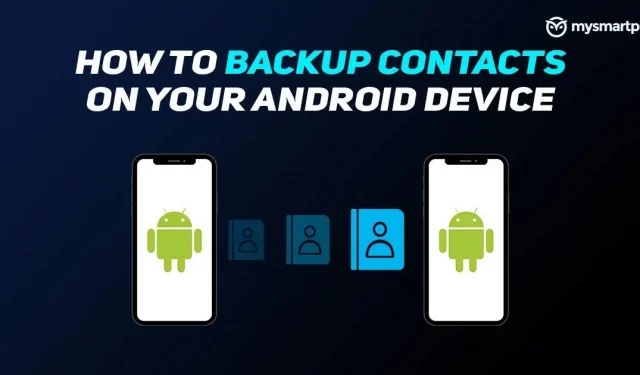
Existuje mnoho důvodů, proč byste mohli chtít zálohovat kontakty v telefonu Android. Můžete změnit telefon nebo přejít z Androidu na iOS. Možná si jen dáváte pozor. Většina smartphonů Android je předkonfigurována tak, aby ukládala vaše kontakty a synchronizovala je s vaším účtem Google. Díky tomu o své kontakty nepřijdete, ani když přejdete na jiný smartphone.
Je však možné, že vaše kontakty jsou uloženy v samotném úložišti zařízení nebo v jiné cloudové službě, zejména pokud používáte upravený firmware Androidu. V tomto případě je nezbytné, abyste měli zálohu svých kontaktů Google, abyste k nim měli přístup odkudkoli.
Jak zálohovat kontakty ve vašem účtu Google
Chcete-li zálohovat kontakty zařízení na svůj účet Google, musíte provést následující:
1. Na zařízení Android přejděte do Nastavení.
2. Najděte a vyberte možnost Google.
3. Přejděte úplně dolů a vyberte Nastavení pro aplikace Google.
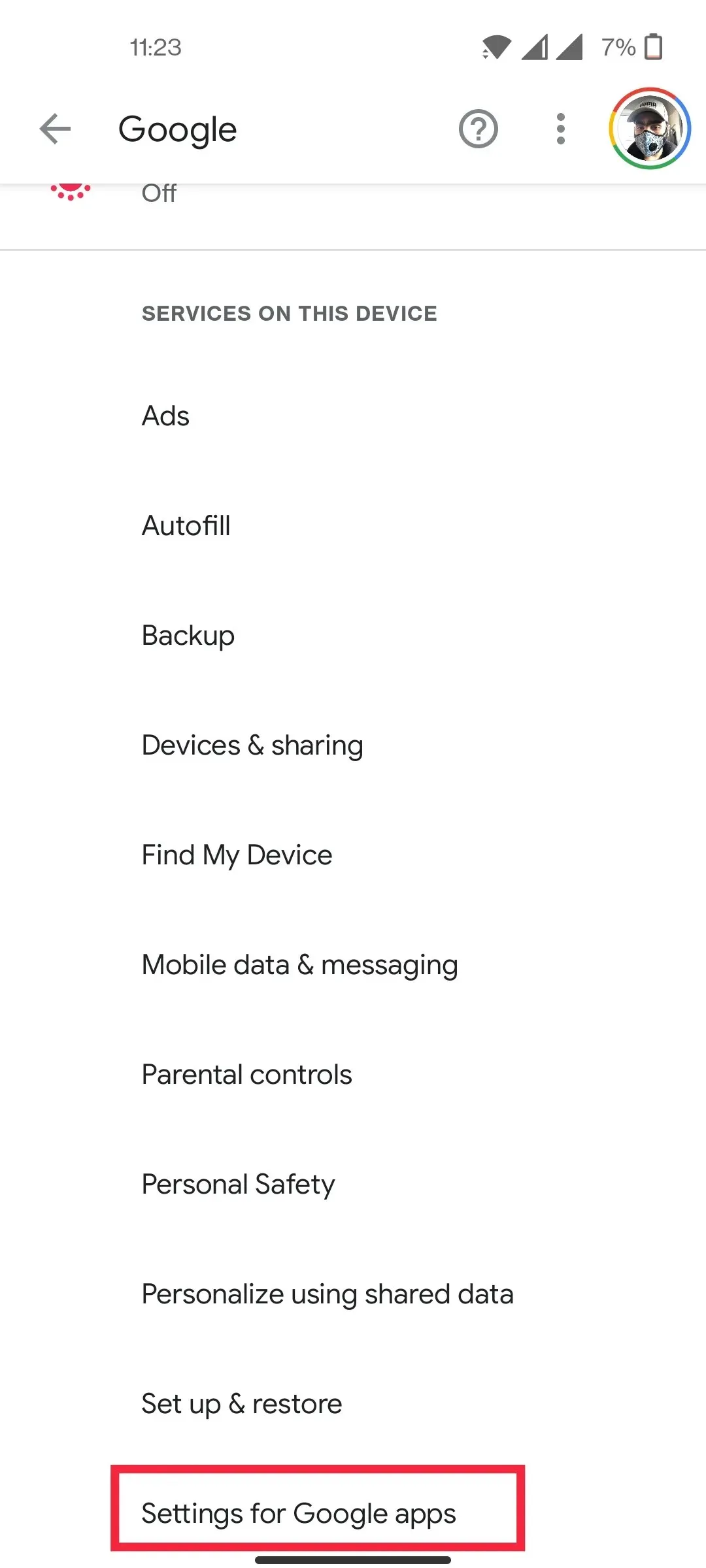
4. Vyberte možnost Google Contacts Sync.
5. Vyberte „Spravovat nastavení“ v části „Synchronizovat také kontakty zařízení“.
6. Zapněte jej.
Je důležité si uvědomit, že to nebude zahrnovat kontakty uložené na kartě SIM ani kontakty uložené ve službě třetí strany. V podstatě jakýkoli kontakt, který není uložen v paměti zařízení, bude ze zálohy vyloučen.
Když jste v nastavení synchronizace kontaktů Google, nezapomeňte synchronizovat všechny své kontakty tak, že přejdete na „Spravovat nastavení“ v části „Stav“ a klepnete na možnost „Synchronizovat“. Pokud plánujete restartovat zařízení nebo přejít z jednoho smartphonu na druhý, měli byste ručně synchronizovat kontaktní informace.
Jak zálohovat kontakty v paměti telefonu nebo na SD kartě?
Zálohování kontaktů na účet Google je jednou z nejbezpečnějších možností, ale chápeme, pokud jste k nahrávání svých dat skeptičtí. Pokud již nedůvěřujete cloudu Google se svými daty, můžete své kontaktní údaje extrahovat jako soubor CSV nebo vCard a uložit je do úložiště telefonu nebo na kartu SD. Zde je to, co musíte udělat:
1. Přejděte ve webovém prohlížeči na stránku Kontakty Google.
2. Zaškrtnutím políčka vyberte kontakt.
3. V levém podokně vyberte Export.
4. V dalším okně vyberte typ souboru.
5. Klepněte na Export.
Soubor CSV nebo vizitka se nyní uloží do paměti telefonu, kterou můžete ve správci souborů přesunout na kartu SD. Pokud přecházíte na zařízení se systémem iOS, můžete importovat vizitku vCard do svého účtu iCloud . Mezitím lze soubor CSV importovat pomocí jakékoli kontaktní aplikace třetí strany.
Jak zálohovat kontakty pomocí aplikací třetích stran
Pokud zálohujete kontakty na zařízení Android, existuje řada aplikací třetích stran. Super Backup je jedním z nejpopulárnějších. Všechny své kontakty můžete zálohovat do interní paměti nebo na SD kartu. V aplikaci si dokonce můžete uložit zálohu do cloudového úložiště. Snadné zálohování je také skvělá aplikace pro zálohování vašich kontaktů. Aplikace vám dokonce umožňuje odesílat zálohované soubory prostřednictvím e-mailu nebo služby zpráv.
Jak obnovit kontakty z vašeho účtu Google
Pokud se kontakty Google na vašem novém smartphonu nezobrazují, přestože máte zálohování Google neustále zapnuté, můžete je obnovit ručně. Chcete-li obnovit kontakty z jedné ze záloh Google, musíte provést následující:
1. Na zařízení Android přejděte do Nastavení.
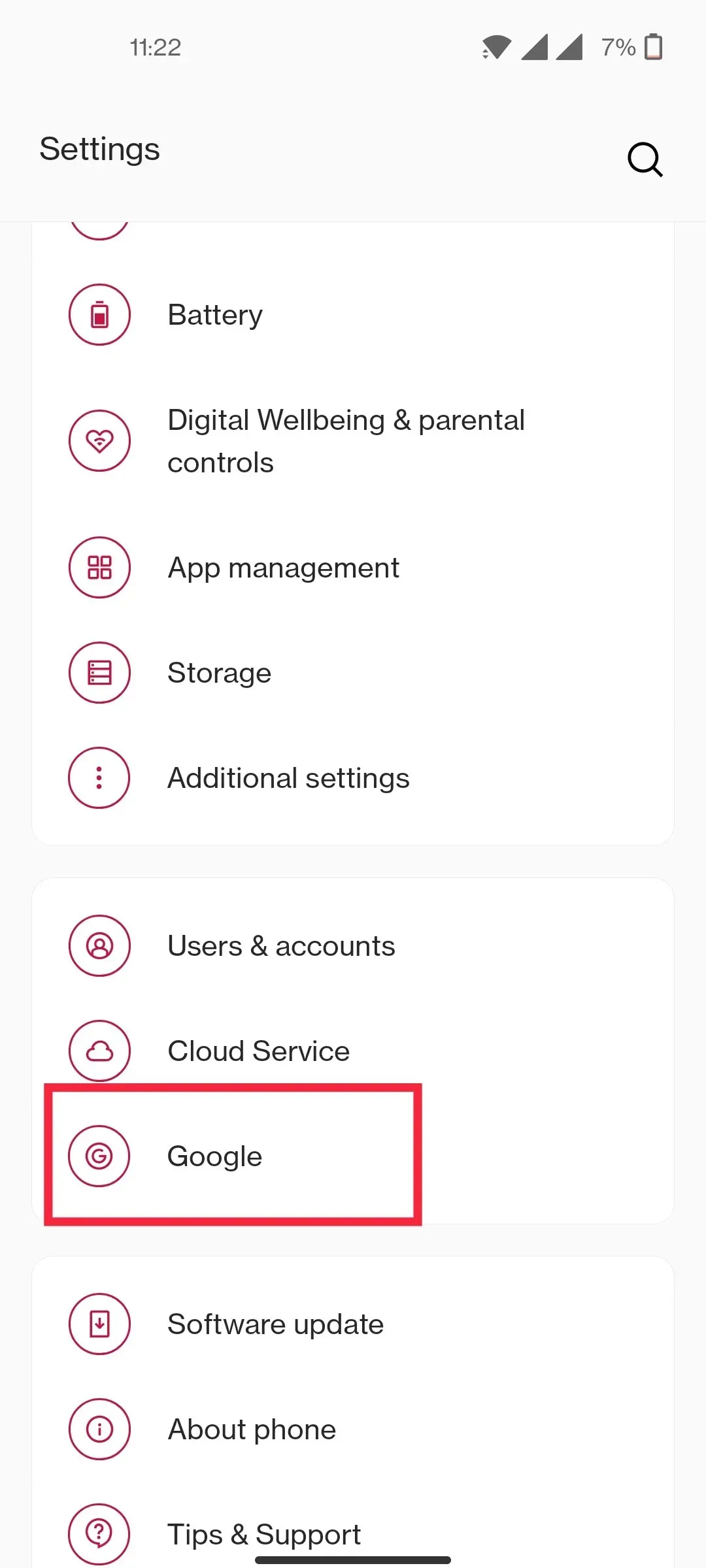
2. Najděte a vyberte možnost Google.
3. Přejděte dolů a vyberte možnost Nastavit a obnovit.
4. Klepněte na Obnovit kontakty.
5. Vyberte zálohu účtu Google a zařízení.
Pokud používáte aplikaci pro zálohování kontaktů třetí strany, můžete stejnou aplikaci použít k obnovení kontaktů. Pokud máte soubor CSV nebo vizitku, máte také možnost je obnovit pomocí Kontaktů Google. Stačí přejít na webovou stránku Kontaktů Google a na levém panelu vybrat „Importovat“. Nahrajte soubor kontaktů a klikněte na „Importovat“.



Napsat komentář